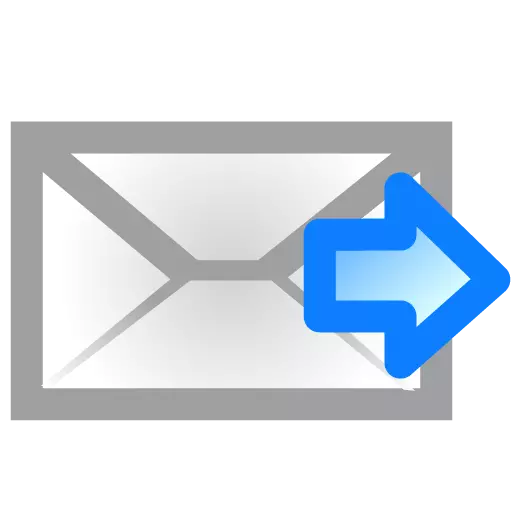
När de arbetar med Outlook-e-postklient, slutar de att skicka brev, det är alltid inte trevligt. Särskilt om du måste snabbt göra nyhetsbrevet. Om du redan har hittat dig i en liknande situation, men det var inte möjligt att lösa problemet, läs sedan den här lilla instruktionen. Här kommer vi att titta på flera situationer med vilka Outlook-användare som oftast står inför.
Autonomt arbete
En av funktionerna i postklienten från Microsoft är möjligheten att arbeta både online och offline (autonomiskt). Ganska ofta, när man bryter kommunikation med nätverket, går Outlook in i offline-läget. Och sedan i det här läget fungerar postklienten offline, då kommer det inte att skicka bokstäverna (faktiskt såväl som att få).
Därför, om du inte skickar bokstäver, kolla sedan meddelanden längst ned till höger i Outlook-fönstret.
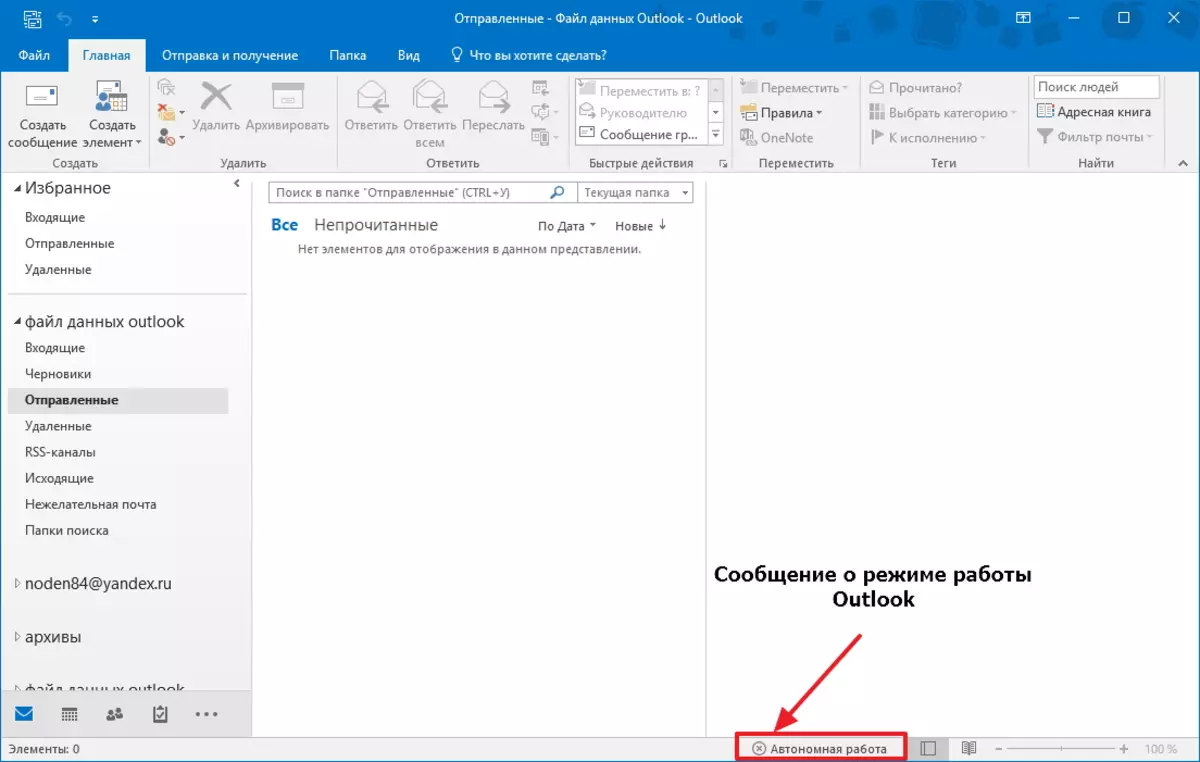
Om det finns ett meddelande "offline work" (eller "inaktiverat" eller "anslutningsförsök"), använder din klient offline driftssätt.
För att inaktivera det här läget, öppna fliken "Skicka och få" och i avsnittet "Parametrar" (den är placerad på höger sida av tejpen) klickar du på den autonoma funktionsknappen.
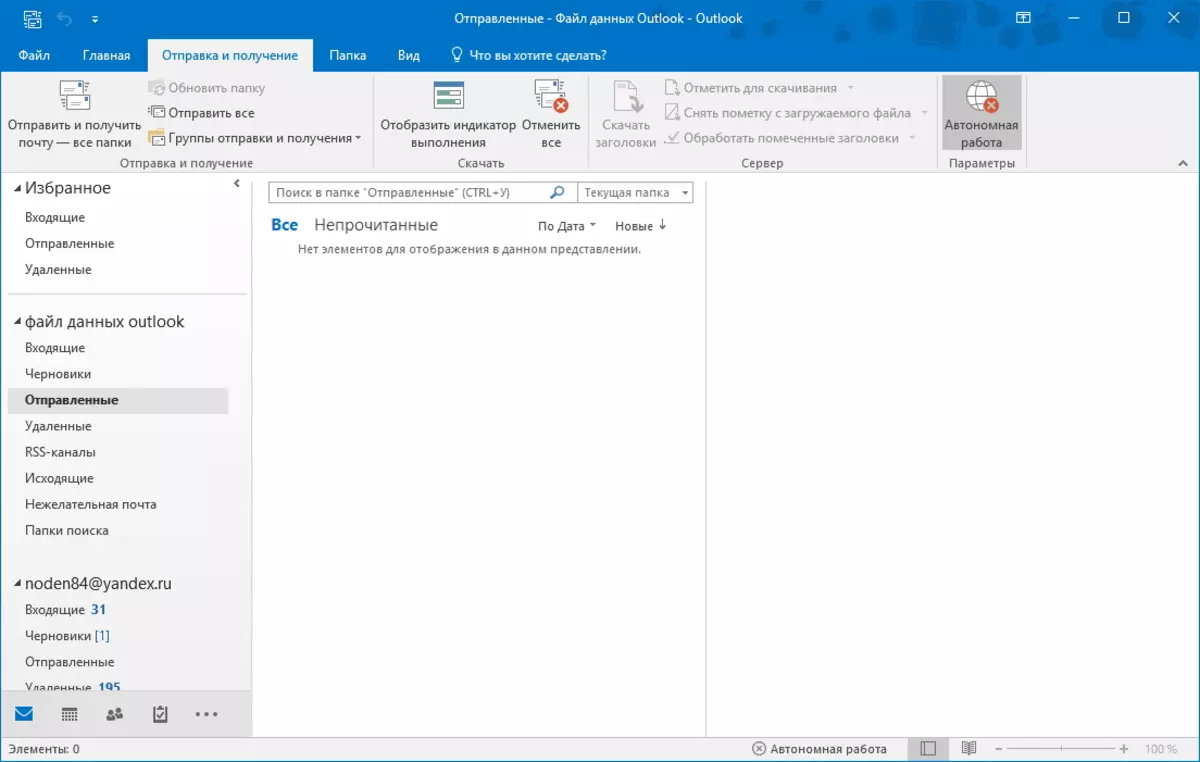
Därefter, försök skicka ett brev igen.
Stor investering
En annan anledning till vilka bokstäver som inte skickas kan vara en stor mängd investering.Som standard har Outlook en begränsning av fem megabyte till kapslade filer. Om din fil du är ansluten till brevet överstiger den här volymen, ska den kopplas bort och bifoga en mindre fil. Du kan också bifoga en länk.
Därefter kan du försöka skicka ett brev igen.
Fel lösenord
Det felaktiga lösenordet för kontot kan också vara anledningen till att bokstäverna inte skickas. Om du till exempel ändrade lösenordet för att skriva in mail på din sida, måste du i inställningarna för Outlook-kontot också ändras.
För att göra detta, gå till kontoinställningarna genom att trycka på lämplig knapp i Arkiv-menyn.
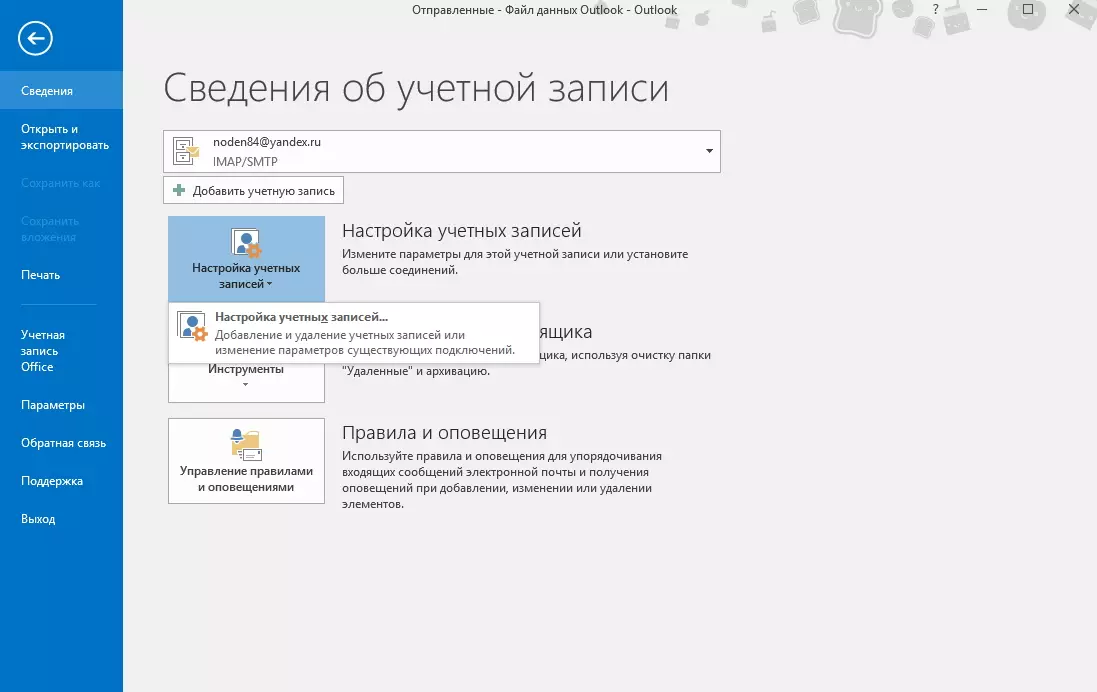
I fönstret Konton väljer du önskat och klickar på knappen "Ändra".
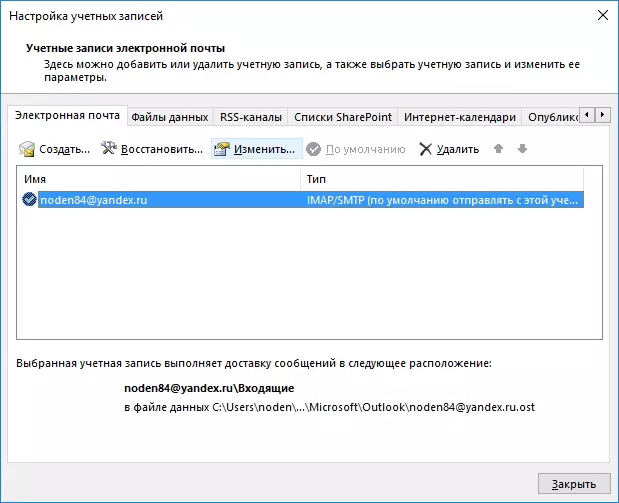
Nu är det kvar att ange ett nytt lösenord i lämpligt fält och spara ändringarna.
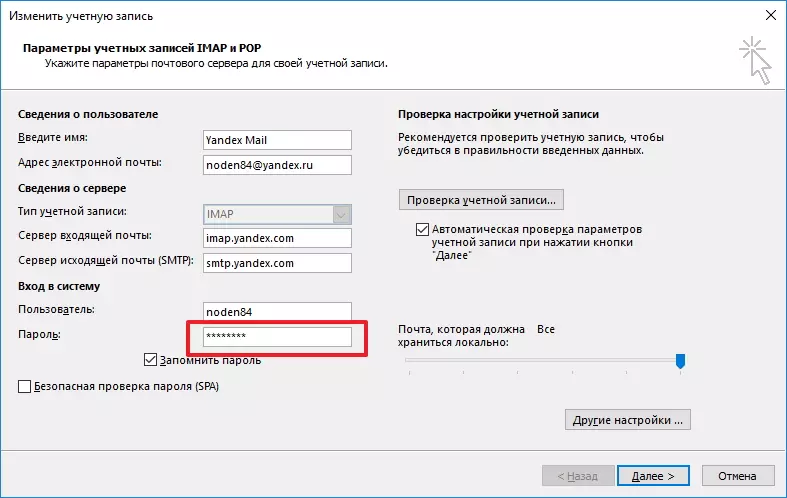
Trångt låda
Om alla ovanstående lösningar inte hjälpte, kontrollera sedan mängden Outlook-datafil.
Om han är tillräckligt stor, ta bort gamla och onödiga bokstäver eller skicka en del av korrespondens till arkivet.
Som regel är dessa lösningar tillräckligt för att lösa problemet med att skicka bokstäver. Om du inte hjälpte något, bör du kontakta supporttjänsten, såväl som kontrollera korrektheten av kontoinställningar.
